Personalizando mi Pendrive
Nombre e Icono
*Conecten su dispositivo a su computadora
*Abran el Bloc de Notas (Inicio-->Todos los Programas-->Accesorios-->Bloc de Notas)
*Esta es la estructura de el código que tendrá su archivo de Bloc de Notas.
[Autorun]
label="Nombre de su Pendrive"
icon="Icono de su Pendrive"
*Lo que escribirán en su archivo sera como el ejemplo:
Ejemplo:
[Autorun]
label=Sector Geek
icon=usb.ico
Nota: El icono que ocupen, lo copiaran en la raíz del USB es decir, al abrir su USB ahí copiaran su icono y el nombre que tenga el icono lo pondrán en la línea de arriba.
*Guardaran el archivo en la raíz de su Pendrive con nombre autorun.inf y cerraran el archivo.
*Lo que acabamos de hacer es darle un nombre y un icono a nuestro Pendrive y les aparecerá como esta imagen:

Fondo y color al nombre de las carpetas
*Ahora haremos lo que el subtitulo dice
*Abran el Bloc de Notas
*Esta es la estructura de el código que tendrá su archivo de Bloc de Notas.
[ExtShellFolderViews]
{BE098140-A513-11D0-A3A4-00C04FD706EC}={BE098140-A513-11D0-A3A4-00C04FD706EC}
[{BE098140-A513-11D0-A3A4-00C04FD706EC}]
Attributes=1
IconArea_Image="Nombre de la Imagen de fondo de su Pendrive con su extensión"
IconArea_Text="Color de las carpetas"
*Lo que escribirán en su archivo sera como el ejemplo:
Ejemplo:
[ExtShellFolderViews]
{BE098140-A513-11D0-A3A4-00C04FD706EC}={BE098140-A513-11D0-A3A4-00C04FD706EC}
[{BE098140-A513-11D0-A3A4-00C04FD706EC}]
Attributes=1
IconArea_Image=desktop.gif
IconArea_Text=0x0000CC
*En IconArea_Text se ve una serie de números 0x0000CC, ese código representa el color rojo. Para poder elegir otro color para los nombres de las carpetas,se ingresa un color en Hexadecimal.
Aqui les dejo una página donde podran encontrar miles de colores (Clic en la imágen para ir a la página)

*Lo que harán será reemplazar el código de 6 dígitos en IconArea_Text pero siempre dejando los dígitos 0x y enseguida el código Hexadecimal así por ejemplo, colocando un color azul:
IconArea_Text=0x3300CC
*Para la imagen de fondo lo que harán será copiar una imagen a su gusto en la raíz de su Pendrive y dicho nombre de la imagen será la que coloquen en el archivo.
*Guardaran el archivo en la raíz de su Pendrive con nombre desktop.ini
*Y éste será el resultado(Clic en la imagen para agrandar):

El método de cambio de icono y nombre son muy útiles para que cuando tengas algún posible virus te darás cuenta que esta en tu Pendrive si llega cambiar el icono y el nombre por algún otro.
En esta página hay diversos iconos para su Pendrive.
Iconos
Nota:Para que sus archivos autorun.inf, desktop.ini, el icono y su imagen de fondo no sean visibles, pueden dar clic derecho en cada uno, elegirán Propiedades y el final de la ventana marcarán la casilla Oculto y así se ocultaran y para que los cambios que han hecho tengan efecto, desconecten su Pendrive y vuelvan a conectarlo.
Espero les haya gustado este tutorial




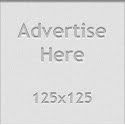

7 comentarios:
Bien explicada la informacion, bastante bueno !!
(ya lo conocia pero igual da gusto leerlo xD)
Saludos.............8)
muy bueno..........!!
WTF
WTF
me gusto mucho
gracias......
es muy util
^.^
Gracias a ustedes por comentar de que les gusto :)
Saludos
oye carnal era lo q necesitaba...
muxas grasias
de brdad...
bueno sigue asiendo tutos como
estos para los novatos (...aaa... como io)
bn echo ...<(o0)>...
salu2...
by: 31ny3l
De hecho hice una aplicación en Batch que personaliza tu USB.
Customize USB
Saludos
hola he seguido tus pasos pero no consigo que se vea la foto como a ti, sino que me repite la imagen en forma mosaico, sabes como solucionarlo??? gracias
Te queda en mosaico porque tu imagen es más pequeña que la ventana al abrir tu pendrive, hasta ahorita no he encontrado algún código para centrar o estirar la imagen pero en cuanto lo encuentre lo posteare ;)
Puedes probar una aplicación que hice en Batch para personalizar tu USB. Customize USB
Saludos
Publicar un comentario
Si no tienes pagina web, elige la opción de Nombre/URL y escribe tu NOMBRE dejando el espacio de URL en blanco: